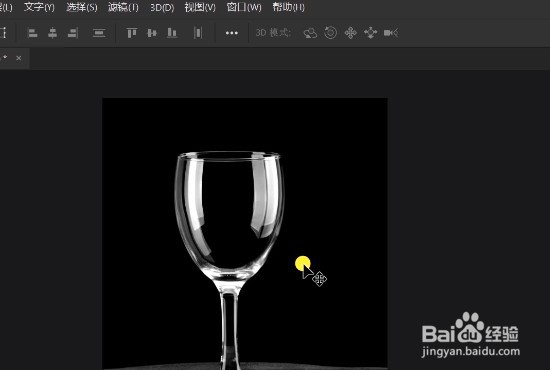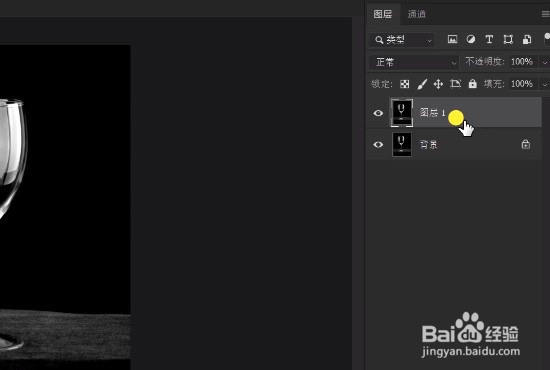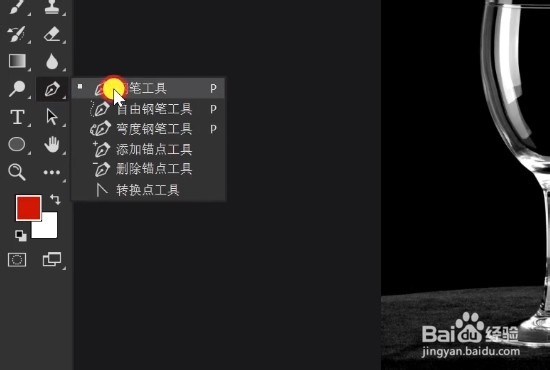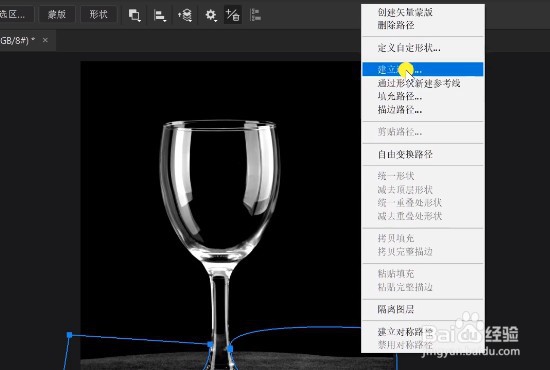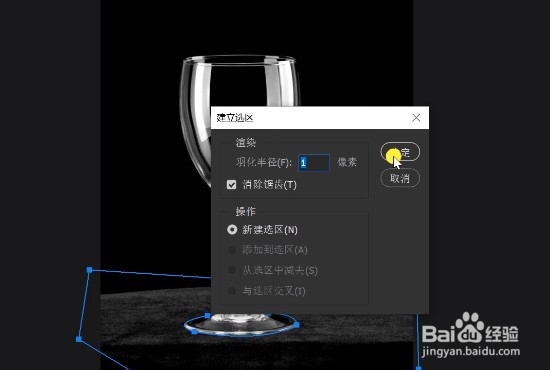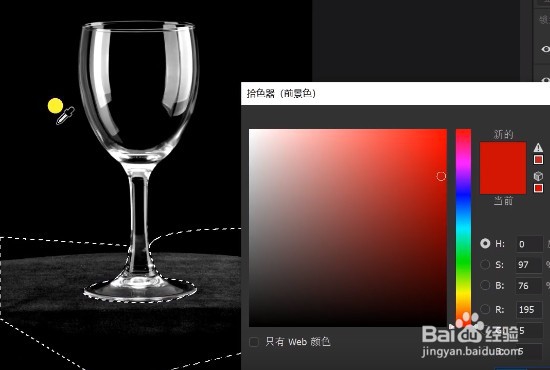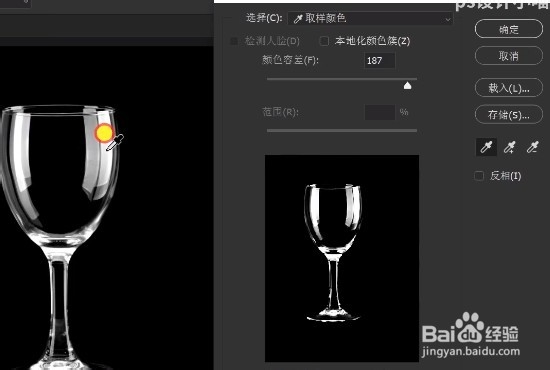PS如何使用色彩范围快速抠图
1、首先将需要抠选内容的照片素材放入ps中。
2、接着按住ctrl+j复制一层新图层。
3、利用钢笔工具,将异色的区域框选出来。
4、接着鼠标右键选择【建立选区】,羽化一个像素后,点击确定。
5、使用【吸管工具】吸取背景颜色后,点击确定。
6、按住alt+delete添加背景色,ctrl+D取消选区。
7、接着选择【色彩范围】功能。
8、接着使用色彩范围中左边的第一个吸管,吸取玻璃杯的颜色。
9、接着点击确定,这样整个物体就抠选出来啦!
声明:本网站引用、摘录或转载内容仅供网站访问者交流或参考,不代表本站立场,如存在版权或非法内容,请联系站长删除,联系邮箱:site.kefu@qq.com。
阅读量:33
阅读量:68
阅读量:47
阅读量:89
阅读量:76